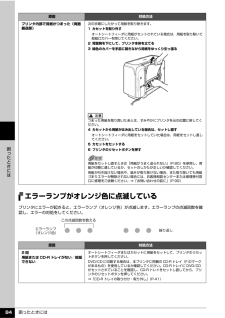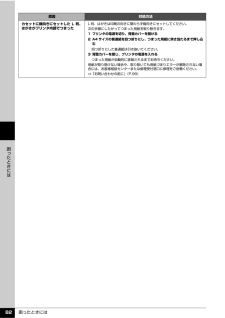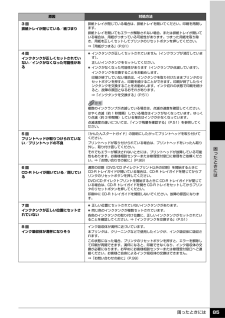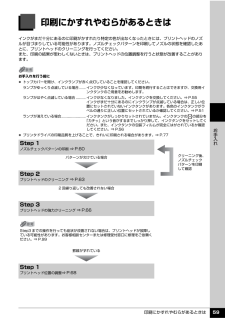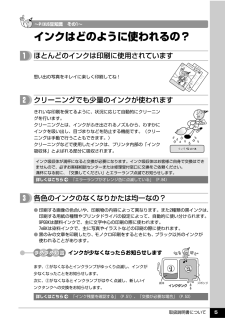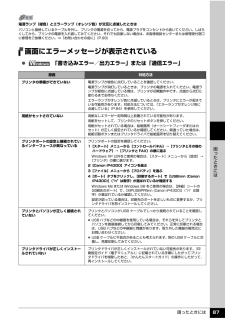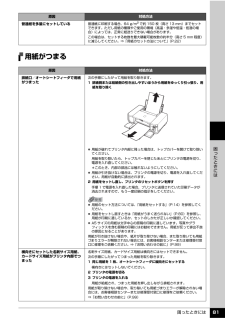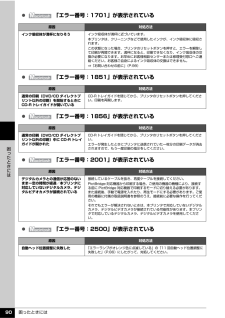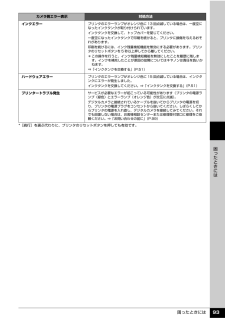Q&A
取扱説明書・マニュアル (文書検索対応分のみ)
"修理"7 件の検索結果
"修理"70 - 80 件目を表示
全般
質問者が納得プリンターのユーティリティでノズルのパターン印刷をすれば、どの色がトラブルをおこしているか確認できます。改善策はノズルのクリーニングをするしかなく、回復しないや色が混ざって印刷されるときは修理に出すしか選択肢はありません。修理費は最高限度額価格が7350円に設定されています。2012-8月まではサポートが受けられます。
4938日前view244
全般
質問者が納得プリンタの修理屋です。
まず、この部品自体は壊れています。本来の形状ではありません。
また、この部品の相方にあたるスプリングもあったはず。
内部のどこかに落ちていると思います。
「このような事はなぜ起きるのでしょうか?」・・・・故障の中ではっきりとした理由が分かるものは、ほんの一握りです。
このトラブルはかなり珍しいほうですね。
この部品の裏側のフックにスプリングがかかっていて、それでベルトにテンションをかけていたものです。
部品のばらつきでフックが折れた、
酷使して破損した、
ユーザーが故意にベルト...
5109日前view144
全般
質問者が納得自力修理は恐らく無理です。
現地 Canon 修理サービスに修理可能かどうか問い合わせて見ては。
5185日前view180
全般
質問者が納得プリンタの修理屋です。
具体的な症状が何も書かれていませんね。
これではアドバイスのしようもありません。
「使用してますが、印刷すると黒のインクがあふれてくる感じです 」・・・・どこから溢れてくるのですか?
「廃インクタンクがあふれているということなのでしょうか?」・・・・これは現象ではなく、あなたの推測ですね。
過去の事例では、印刷した用紙の裏側に5mmくらいの幅でベトッとしたインクの汚れが付くことがあります。
この場合は、クリーニングなどを行うとかえって症状を悪化させますので、やらないほうが良い...
5498日前view96
全般
質問者が納得HPのサポートに載っておりましたのでご参考までに・・・。
http://cweb.canon.jp/e-support/qa/1055/app/servlet/qadoc?qa=037548
それでも改善されないようでしたら基盤の故障も考えられますので
メーカーに修理を依頼してみてはどうでしょうか。
5734日前view116
全般
質問者が納得一般的に染料系インクジェットで色の精度を求めるのは難しいです。
印刷の際にカラーインクを併用していることもありますが、染料インクの特性として乾燥時間中に少し変色する(色味が変わる)という弱点があるからです。
精度をお求めなら顔料系プリンターの方が向いているかも知れません。
元データはモノクロ(グレースケール)ですか?
私が所有するPIXUSはip9910で機種が違うのですが、印刷設定で「グレースケール印刷」というチェックボックスがあります。
ここにチェックを入れるとカラーインクの使用が減って、純黒調に近く...
5886日前view84
全般
質問者が納得カートリッジの爪が引っ掛かってないのでしょうか?
ダメ元でテープで留めてみて、検証してみてはいかがでしょうか?
また、エラー番号をもとにマニュアルで症状を調べてみるとか、キャノンのサポートに問い合わせてみたらいかがでしょうか?
インクジェットプリンター 【PIXUS/WonderBJ/BJ】
お客様相談センター
050-555-90011 または 043-211-9330
■平日 9:00~20:00
■土日祝日 10:00~17:00
(1/1~3は休ませていただきます)
6553日前view33
困ったときには 83困 たときにはプリンタ内部で用紙がつまった(搬送ユニット)次の手順にしたがって用紙を取り除きます。1 背面カバーを開ける2 用紙が見えている場合は、用紙をゆっくり引っ張る プリンタ内部の部品には触れないようにしてください。 用紙が引き抜けない場合は、プリンタの電源を切り、電源を入れ直してください。用紙が自動的に排出されます。3 背面カバーを閉じる4 手順 2 で用紙を取り除けなかった場合は、カセットを取り出す5 用紙をゆっくり引っ張る6 カセットから用紙がはみ出している場合は、セットし直す7 用紙とカセットをセットし直し、プリンタのリセットボタンを押す手順 2 で電源を入れ直した場合、プリンタに送信されていた印刷データが消去されますので、もう一度印刷の指示をしてください。用紙をセットし直すときは「用紙がうまく送られない」(P.80)を参照し、用紙が印刷に適しているか、セットのしかたが正しいか確認してください。用紙が引き抜けない場合や、紙片が取り除けない場合、また取り除いても用紙づまりエラーが解除されない場合には、お客様相談センターまたは修理受付窓口に修理をご依頼ください。⇒「お問い合わせの...
困ったときには 84困 たときにはエラーランプがオレンジ色に点滅しているプリンタにエラーが起きると、エラーランプ(オレンジ色)が点滅します。エラーランプの点滅回数を確認し、エラーの対処をしてください。プリンタ内部で用紙がつまった(両面搬送部)次の手順にしたがって用紙を取り除きます。1 カセットを取り外すオートシートフィーダに用紙がセットされている場合は、用紙を取り除いて給紙口カバーを閉じてください。2 背面側を下にして、プリンタ本体を立てる3 緑色のカバーを手前に開きながら用紙をゆっくり引っ張るつまった用紙を取り除いたあとは、すみやかにプリンタを元の位置に戻してください。4 カセットから用紙がはみ出している場合は、セットし直すオートシートフィーダに用紙をセットしていた場合は、用紙をセットし直してください。5 カセットをセットする6 プリンタのリセットボタンを押す用紙をセットし直すときは「用紙がうまく送られない」(P.80)を参照し、用紙が印刷に適しているか、セットのしかたが正しいか確認してください。用紙が引き抜けない場合や、紙片が取り除けない場合、また取り除いても用紙づまりエラーが解除されない場合には、お客様...
困ったときには 82困 たときにはカセットに横向きにセットした L 判、はがきがプリンタ内部でつまったL 判、はがきは印刷の向きに関わらず縦向きにセットしてください。次の手順にしたがってつまった用紙を取り除きます。1 プリンタの電源を切り、背面カバーを開ける2 A4 サイズの普通紙を四つ折りにし、つまった用紙に突き当たるまで押し込む四つ折りにした普通紙は引き抜いてください。3 背面カバーを閉じ、プリンタの電源を入れるつまった用紙が自動的に排紙されるまでお待ちください。用紙が取り除けない場合や、取り除いても用紙づまりエラーが解除されない場合には、お客様相談センターまたは修理受付窓口に修理をご依頼ください。⇒「お問い合わせの前に」(P.99)原因 対処方法
困ったときには 85困 たときには3回排紙トレイが閉じている/紙づまり排紙トレイが閉じている場合は、排紙トレイを開いてください。印刷を再開します。排紙トレイを開いてもエラーが解除されない場合、または排紙トレイが開いている場合は、用紙がつまっている可能性があります。つまった用紙を取り除き、用紙を正しくセットしてプリンタのリセットボタンを押してください。⇒「用紙がつまる」(P.81)4回インクタンクが正しくセットされていない/インクがなくなった可能性がある インクタンクが正しくセットされていません(インクランプが消灯しています)。正しいインクタンクをセットしてください。 インクがなくなった可能性があります(インクランプが点滅しています)。インクタンクを交換することをお勧めします。印刷が終了していない場合は、インクタンクを取り付けたままプリンタのリセットボタンを押すと、印刷を続けることができます。印刷が終了したらインクタンクを交換することをお勧めします。インク切れの状態で印刷を続けると、故障の原因となるおそれがあります。⇒「インクタンクを交換する」(P.51)複数のインクランプが点滅している場合は、点滅の速度を確認...
印刷にかすれやむらがあるときは 59お手入れ印刷にかすれやむらがあるときはインクがまだ十分にあるのに印刷がかすれたり特定の色が出なくなったときには、プリントヘッドのノズルが目づまりしている可能性があります。ノズルチェックパターンを印刷してノズルの状態を確認したあとに、プリントヘッドのクリーニングを行ってください。また、印刷の結果が思わしくないときは、プリントヘッドの位置調整を行うと状態が改善することがあります。お手入れを行う前に トップカバーを開け、インクランプが赤く点灯していることを確認してください。ランプがゆっくり点滅している場合 .......インクが少なくなっています。印刷を続行することはできますが、交換用インクタンクのご用意をお勧めします。ランプがはやく点滅している場合...........インクがなくなりました。インクタンクを交換してください。⇒ P.55インクがまだ十分にあるのにインクランプが点滅している場合は、正しい位置にセットされていないインクタンクがあります。各色のインクタンクがラベルの通りに正しい位置にセットされているか確認してください。⇒ P.51ランプが消えている場合...........
取扱説明書について 5詳しくはこちら 「エラーランプがオレンジ色に点滅している」( )詳しくはこちら 「インク残量を確認する」( )、「交換が必要な場合」( ) インクはどのように使われるの?ほとんどのインクは印刷に使用されていますクリーニングでも少量のインクが使われます各色のインクのなくなりかたは均一なの?思い出の写真をキレイに楽しく印刷してね!インクが少なくなったらお知らせしますまず、①がなくなるとインクランプがゆっくり点滅し、インクが少なくなったことをお知らせします。次に、②がなくなるとインクランプがはやく点滅し、新しいインクタンクへの交換をお知らせします。きれいな印刷を保てるように、状況に応じて自動的にクリーニングを行います。クリーニングとは、インクがふき出されるノズルから、わずかにインクを吸い出し、目づまりなどを防止する機能です。(クリーニングは手動で行うこともできます。)クリーニングなどで使用したインクは、プリンタ内部の「インク吸収体」とよばれる部分に吸収されます。インク吸収体が満杯になると交換が必要になります。インク吸収体はお客様ご自身で交換はできませんので、必ずお客様相談...
困ったときには 87困 たときには画面にエラーメッセージが表示されている 「書き込みエラー/出力エラー」または「通信エラー」電源ランプ(緑色)とエラーランプ(オレンジ色)が交互に点滅したときはパソコンと接続しているケーブルを外し、プリンタの電源を切ってから、電源プラグをコンセントから抜いてください。しばらくしてから、プリンタの電源を入れ直してみてください。それでも回復しない場合は、お客様相談センターまたは修理受付窓口に修理をご依頼ください。⇒「お問い合わせの前に」(P.99)原因 対処方法プリンタの準備ができていない電源ランプが緑色に点灯していることを確認してください。電源ランプが消灯しているときは、プリンタの電源を入れてください。電源ランプが緑色に点滅している間は、プリンタが初期動作中です。点滅から点灯に変わるまでお待ちください。エラーランプがオレンジ色に点滅しているときは、プリンタにエラーが起きている可能性があります。対処方法については、「エラーランプがオレンジ色に点滅している」(P.84)を参照してください。用紙がセットされていない用紙なしエラーが一定時間以上放置されている可能性があります。用紙をセッ...
困ったときには 81困 たときには用紙がつまる普通紙を多量にセットしている普通紙に印刷する場合、64 g/m2で約 150 枚(高さ 13 mm)までセットできます。ただし用紙の種類やご使用の環境(高温・多湿や低温・低湿の場合)によっては、正常に紙送りできない場合があります。この場合は、セットする枚数を最大積載可能枚数の約半分(高さ 5 mm 程度)に減らしてください。⇒「用紙のセット方法について」(P.22)原因 対処方法排紙口/オートシートフィーダで用紙がつまった次の手順にしたがって用紙を取り除きます。1 排紙側または給紙側の引き出しやすいほうから用紙をゆっくり引っ張り、用紙を取り除く 用紙が破れてプリンタ内部に残った場合は、トップカバーを開けて取り除いてください。用紙を取り除いたら、トップカバーを閉じたあとにプリンタの電源を切り、電源を入れ直してください。*このとき、内部の部品には触れないようにしてください。 用紙が引き抜けない場合は、プリンタの電源を切り、電源を入れ直してください。用紙が自動的に排出されます。2 用紙をセットし直し、プリンタのリセットボタンを押す手順 1 で電源を入れ直した場合、プリン...
困ったときには 90困 たときには 「エラー番号:1701」が表示されている 「エラー番号:1851」が表示されている 「エラー番号:1856」が表示されている 「エラー番号:2001」が表示されている 「エラー番号:2500」が表示されている原因 対処方法インク吸収体が満杯になりそうインク吸収体が満杯に近づいています。本プリンタは、クリーニングなどで使用したインクが、インク吸収体に吸収されます。この状態になった場合、プリンタのリセットボタンを押すと、エラーを解除して印刷が再開できます。満杯になると、印刷できなくなり、インク吸収体の交換が必要になります。お早めにお客様相談センターまたは修理受付窓口へご連絡ください。お客様ご自身によるインク吸収体の交換はできません。⇒「お問い合わせの前に」(P.99)原因 対処方法通常の印刷(DVD/CD ダイレクトプリント以外の印刷)を開始するときにCD-R トレイガイドが開いているCD-R トレイガイドを閉じてから、プリンタのリセットボタンを押してください。印刷を再開します。原因 対処方法通常の印刷(DVD/CD ダイレクトプリント以外の印刷)中に CD-R トレ...
困ったときには 93困 たときには*[続行]を選ぶ代わりに、プリンタのリセットボタンを押しても有効です。インクエラープリンタのエラーランプがオレンジ色に 13 回点滅している場合は、一度空になったインクタンクが取り付けられています。インクタンクを交換して、トップカバーを閉じてください。一度空になったインクタンクで印刷を続けると、プリンタに損傷を与えるおそれがあります。印刷を続けるには、インク残量検知機能を無効にする必要があります。プリンタのリセットボタンを 5 秒以上押してから離してください。*この操作を行うと、インク残量検知機能を無効にしたことを履歴に残します。インクを補充したことが原因の故障についてはキヤノンは責任を負いかねます。⇒「インクタンクを交換する」(P.51)ハードウェアエラープリンタのエラーランプがオレンジ色に 15 回点滅している場合は、インクタンクにエラーが発生しました。インクタンクを交換してください。⇒「インクタンクを交換する」(P.51)プリンタートラブル発生サービスが必要なエラーが起こっている可能性があります(プリンタの電源ランプ(緑色)とエラーランプ(オレンジ色)が交互に点滅)。デ...
- 1